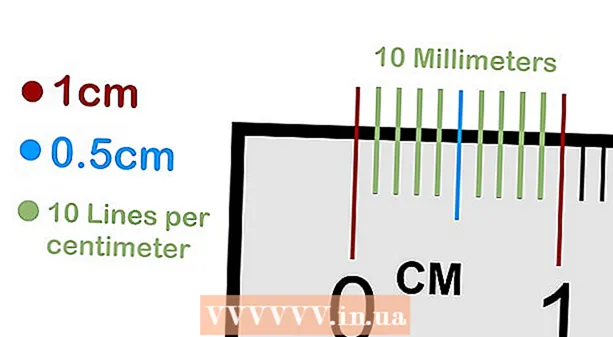Müəllif:
William Ramirez
Yaradılış Tarixi:
16 Sentyabr 2021
YeniləMə Tarixi:
1 İyul 2024

MəZmun
- Addımlar
- 3 -dən 1 -ci hissə: Sual Kateqoriya Slaydı yaradın
- 3 -dən 2 -ci hissə: Suallar hazırlayın
- 3 -dən 3 -cü hissə: Əlavə Turlar yaradın
- İpuçları
- Xəbərdarlıqlar
Bu məqalə, Microsoft PowerPoint -dən öz Xüsusi Oyun üslubunda bir oyun yaratmaq üçün necə istifadə edəcəyinizi göstərəcək. Həm Windows kompüterində, həm də Mac OS -də hazırlana bilər.
Addımlar
3 -dən 1 -ci hissə: Sual Kateqoriya Slaydı yaradın
 1 PowerPoint proqramını işə salın. Bu tətbiqin işarəsi narıncı sahədə ağ "P" hərfi ilə təmsil olunur.
1 PowerPoint proqramını işə salın. Bu tətbiqin işarəsi narıncı sahədə ağ "P" hərfi ilə təmsil olunur.  2 Plitəni vurun Boş təqdimat. PowerPoint proqram pəncərəsinin yuxarı sol küncündə yerləşir. Bu yeni bir təqdimat yaradacaq.
2 Plitəni vurun Boş təqdimat. PowerPoint proqram pəncərəsinin yuxarı sol küncündə yerləşir. Bu yeni bir təqdimat yaradacaq.  3 Oyunun adını daxil edin. "Slayd Başlığı" sahəsinə vurun və oyun üçün bir ad daxil edin (məsələn, "Xüsusi Oyun"). İstəyirsinizsə başlığın altındakı mətn qutusuna oyun haqqında əlavə məlumat da verə bilərsiniz.
3 Oyunun adını daxil edin. "Slayd Başlığı" sahəsinə vurun və oyun üçün bir ad daxil edin (məsələn, "Xüsusi Oyun"). İstəyirsinizsə başlığın altındakı mətn qutusuna oyun haqqında əlavə məlumat da verə bilərsiniz. - Məsələn, bir məktəb dərsi üçün bir oyun yaradırsınızsa, mövzunun və mövzunun adını təyin edə bilərsiniz (bu "Tarix (5 -ci sinif), Mövzu 5" ola bilər).
 4 Yeni bir slayd yaradın. "Üzərinə vurunDaxil edin"PowerPoint pəncərəsinin yuxarısında, sonra kvadrat düyməsini basın"Slayd yaradın”Bu nişanın alətlər çubuğunda birbaşa sol üst küncdə yerləşir. Tətbiq avtomatik olaraq yeni bir slayd yaradacaq və sizin üçün açacaq.
4 Yeni bir slayd yaradın. "Üzərinə vurunDaxil edin"PowerPoint pəncərəsinin yuxarısında, sonra kvadrat düyməsini basın"Slayd yaradın”Bu nişanın alətlər çubuğunda birbaşa sol üst küncdə yerləşir. Tətbiq avtomatik olaraq yeni bir slayd yaradacaq və sizin üçün açacaq. - Mac -da "düyməsini də vura bilərsiniz.Daxil edin"Ekranın yuxarısında və elementi seçin"Slayd yaradın”.
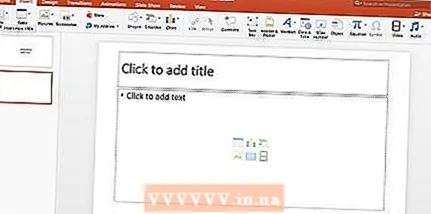 5 Nişanı açın Daxil edin. PowerPoint pəncərəsinin yuxarısında yerləşir.
5 Nişanı açın Daxil edin. PowerPoint pəncərəsinin yuxarısında yerləşir. - Sadəcə boz menyu düyməsini basmayın "Daxil edin"Mac OS -də ekranın yuxarısında.
 6 Düyməni basın masa. Bu düyməni alətlər çubuğunun sol tərəfində tapa bilərsiniz "Daxil edin”. Cədvəl yaratmaq menyusu açılacaqdır.
6 Düyməni basın masa. Bu düyməni alətlər çubuğunun sol tərəfində tapa bilərsiniz "Daxil edin”. Cədvəl yaratmaq menyusu açılacaqdır.  7 Altı-altı cədvəl yaradın. Açılan menyuda siçanı altıncı sütundakı altıncı xanaya aparın və üzərinə vurun.
7 Altı-altı cədvəl yaradın. Açılan menyuda siçanı altıncı sütundakı altıncı xanaya aparın və üzərinə vurun.  8 Masanın ölçüsünü tənzimləyin. Masanın yuxarısındakı boz dairəni vurun və slaydın yuxarısına sürükləyin, sonra masanın altındakı boz dairəni slaydın altına köçürün. İndi masa bütün slaydı alacaq.
8 Masanın ölçüsünü tənzimləyin. Masanın yuxarısındakı boz dairəni vurun və slaydın yuxarısına sürükləyin, sonra masanın altındakı boz dairəni slaydın altına köçürün. İndi masa bütün slaydı alacaq.  9 Sual kateqoriyalarını daxil edin. Üst sıradakı hər bir hüceyrə üçün sual kateqoriyasının adını daxil edin.
9 Sual kateqoriyalarını daxil edin. Üst sıradakı hər bir hüceyrə üçün sual kateqoriyasının adını daxil edin. - Məsələn, ilk hüceyrədə "İt cinsləri", sonrakı "Tərəvəz növləri" və s.
- Bir kateqoriyaya daxil olduqdan sonra düyməni basın Tab ↹növbəti hüceyrəyə keçmək üçün.
 10 Suallara cavab vermək üçün bal daxil edin. Hər bir sual kateqoriyası üçün, suallara cavab vermək üçün uyğun balı doldurun:
10 Suallara cavab vermək üçün bal daxil edin. Hər bir sual kateqoriyası üçün, suallara cavab vermək üçün uyğun balı doldurun: - İlk sual - 200;
- İkinci sual - 400;
- Üçüncü sual - 600;
- Dördüncü sual - 800;
- Beşinci sual - 1000.
 11 Cədvəldəki bütün hüceyrələrin məzmununu mərkəzləşdirin. Cədvələ vurun, düymələr birləşməsini basın Ctrl+A (Windows -da) və ya . Əmr+A (Mac -da) bütün masanı seçmək üçün düyməsini basın Ctrl+E. (Windows -da) və ya . Əmr+E. (Mac -da) cədvəldəki bütün hüceyrələri mərkəzləşdirin. İndi sual kateqoriyalarına malik slayd hazırdır və burada göstərilən hüceyrələrin hər biri üçün tapşırıqların hazırlanmasına davam edə bilərsiniz.
11 Cədvəldəki bütün hüceyrələrin məzmununu mərkəzləşdirin. Cədvələ vurun, düymələr birləşməsini basın Ctrl+A (Windows -da) və ya . Əmr+A (Mac -da) bütün masanı seçmək üçün düyməsini basın Ctrl+E. (Windows -da) və ya . Əmr+E. (Mac -da) cədvəldəki bütün hüceyrələri mərkəzləşdirin. İndi sual kateqoriyalarına malik slayd hazırdır və burada göstərilən hüceyrələrin hər biri üçün tapşırıqların hazırlanmasına davam edə bilərsiniz.
3 -dən 2 -ci hissə: Suallar hazırlayın
 1 30 yeni slayd yaradın. Düyməni 30 dəfə basmaq kifayətdirSlayd yaradın”.
1 30 yeni slayd yaradın. Düyməni 30 dəfə basmaq kifayətdirSlayd yaradın”. - Klaviatura qısa yolundan da istifadə edə bilərsiniz Ctrl+M (Windows -da) və ya . Əmr+M (Mac -da).
 2 Bütün sual slaydlarını tamamlayın. Soldakı önizləmə bölməsində bir slayd seçin və sonra slaydın mərkəzindəki mətn qutusuna vurun və kateqoriya hüceyrələrindən biri üçün sual daxil edin.
2 Bütün sual slaydlarını tamamlayın. Soldakı önizləmə bölməsində bir slayd seçin və sonra slaydın mərkəzindəki mətn qutusuna vurun və kateqoriya hüceyrələrindən biri üçün sual daxil edin. - Mətn sahəsini seçərək və düymələr birləşməsini basaraq mətnin mövqeyini mərkəzdə hizalaya bilərsiniz Ctrl+E. (Windows -da) və ya . Əmr+E. (Mac -da).
- Slaydları ardıcıl olaraq suallarla doldurmaq daha yaxşıdır (yəni kateqoriya slaydından sonra ilk boş slaydda birinci kateqoriyanın birinci sualının mətnini daxil edin və s.) Ki, sonradan qarışmasın. .
 3 Sual kateqoriyasına baxın. Soldakı slayd önizləmə bölməsində tapa bilərsiniz, istədiyiniz slaydı tapmaq üçün hamısını gəzmək məcburiyyətində qala bilərsiniz. Önizləmə bölməsində bir kateqoriya slaydına basaraq onu açacaqsınız.
3 Sual kateqoriyasına baxın. Soldakı slayd önizləmə bölməsində tapa bilərsiniz, istədiyiniz slaydı tapmaq üçün hamısını gəzmək məcburiyyətində qala bilərsiniz. Önizləmə bölməsində bir kateqoriya slaydına basaraq onu açacaqsınız.  4 Birinci kateqoriyanın birinci sualı üçün cədvəldəki məqamları vurğulayın. Müvafiq hüceyrəni vurun və cədvəlin ən sol sütununda "200" rəqəmini seçin.
4 Birinci kateqoriyanın birinci sualı üçün cədvəldəki məqamları vurğulayın. Müvafiq hüceyrəni vurun və cədvəlin ən sol sütununda "200" rəqəmini seçin.  5 Nişanı açın Daxil edin. PowerPoint pəncərəsinin yuxarısında yerləşir.
5 Nişanı açın Daxil edin. PowerPoint pəncərəsinin yuxarısında yerləşir. - Mac OS istifadə edirsinizsə, "vurun.Daxil edin"Və düymədə deyil"Daxil edin"Alətlər panelində.
 6 Düyməni basın Bağlantı. Alətlər çubuğunda yerləşir "Daxil edin”. Qarşınızda bir pop-up pəncərə görünəcək.
6 Düyməni basın Bağlantı. Alətlər çubuğunda yerləşir "Daxil edin”. Qarşınızda bir pop-up pəncərə görünəcək. - Mac -da "düyməsini basın.Köprü”.
 7 Bağlamaq üçün bir seçim seçin Sənəddə yerləşdirin. Açılan pəncərənin sol bölməsində yerləşir.
7 Bağlamaq üçün bir seçim seçin Sənəddə yerləşdirin. Açılan pəncərənin sol bölməsində yerləşir. - Mac -da "üzərinə vurun.Sənəddə yerləşdirin"Açılan pəncərənin yuxarısında.
 8 Müvafiq sualın mətni olan slaydı seçin. Birinci kateqoriyanın birinci sualına aid olan mətni olan slaydı vurun.
8 Müvafiq sualın mətni olan slaydı seçin. Birinci kateqoriyanın birinci sualına aid olan mətni olan slaydı vurun.  9 Düyməni basın tamam. Açılan pəncərənin sağ alt küncündə yerləşir. Beləliklə, "200" rəqəmindən bu hüceyrə üçün bir sual olan bir slayda keçid yaradacaqsınız. "200" yazısını tıklayaraq, sualın mətni olan slayda keçəcəksiniz.
9 Düyməni basın tamam. Açılan pəncərənin sağ alt küncündə yerləşir. Beləliklə, "200" rəqəmindən bu hüceyrə üçün bir sual olan bir slayda keçid yaradacaqsınız. "200" yazısını tıklayaraq, sualın mətni olan slayda keçəcəksiniz.  10 Sual slaydına keçin. Açarı tutun Ctrl (və ya . Əmr Mac -da) və "düyməsini basın.200”.
10 Sual slaydına keçin. Açarı tutun Ctrl (və ya . Əmr Mac -da) və "düyməsini basın.200”. - Alternativ olaraq, bu slaydı soldakı önizləmə bölməsində tapıb üzərinə vura bilərsiniz.
 11 Sual slaydında kateqoriya slaydına keçid edin. Bunu etmək üçün sualın mətnini seçin, düyməni basın "Bağlantı"və ya"Köprü"Və kateqoriya slaydını seçin.
11 Sual slaydında kateqoriya slaydına keçid edin. Bunu etmək üçün sualın mətnini seçin, düyməni basın "Bağlantı"və ya"Köprü"Və kateqoriya slaydını seçin.  12 Qalan suallara bağlantılar yaradın. Sual kateqoriyasındakı bütün sual bağlantılarını və geri bağlantıları yaratdıqdan sonra oyun tamamlandı! Ancaq oyundan tam zövq almaq istəyirsinizsə, slaydlarla iki əlavə tur əlavə edə bilərsiniz.
12 Qalan suallara bağlantılar yaradın. Sual kateqoriyasındakı bütün sual bağlantılarını və geri bağlantıları yaratdıqdan sonra oyun tamamlandı! Ancaq oyundan tam zövq almaq istəyirsinizsə, slaydlarla iki əlavə tur əlavə edə bilərsiniz. - Suallardan hər hansı birinə cavab vermək nisbətini ikiqat artırmaq istəsəniz, "ÇİFT BAHİS" mətni ilə yeni bir slayd yaradın və sual hüceyrələri olan səhifədə nöqtələri olan müvafiq hüceyrədən ona keçid edin. Sonra DOUBLE BID slaydından müvafiq sualı olan slayda keçid yaradın.
3 -dən 3 -cü hissə: Əlavə Turlar yaradın
 1 Altı yeddi cədvəli olan sual kateqoriyalarına yeni bir slayd yaradın. Cədvəlin yeddinci sırası FİNAL ROUND düyməsinə aiddir.
1 Altı yeddi cədvəli olan sual kateqoriyalarına yeni bir slayd yaradın. Cədvəlin yeddinci sırası FİNAL ROUND düyməsinə aiddir. - Cədvəli ikinci turun müvafiq suallarına cavab verdiyinizə görə verdiyiniz ballarla ikiqat artırmağı unutmayın (məsələn, birinci sual üçün 400, lakin 200 yox, son 2000 -ci il üçün 1000 deyil, və sair.
 2 Cədvəlin alt sətrini seçin. Siçanı vurun və cədvəlin son sətrini tam seçin.
2 Cədvəlin alt sətrini seçin. Siçanı vurun və cədvəlin son sətrini tam seçin.  3 Nişana keçin Layout. PowerPoint pəncərəsinin yuxarısında yerləşir. Müvafiq alətlər paneli açılacaqdır.
3 Nişana keçin Layout. PowerPoint pəncərəsinin yuxarısında yerləşir. Müvafiq alətlər paneli açılacaqdır.  4 Düyməni basın Hüceyrələri birləşdirin. Alətlər panelində yerləşir "Layout”. Nəticədə, cədvəlin alt satırında bir böyük hüceyrə ilə sona çatacaqsınız.
4 Düyməni basın Hüceyrələri birləşdirin. Alətlər panelində yerləşir "Layout”. Nəticədə, cədvəlin alt satırında bir böyük hüceyrə ilə sona çatacaqsınız.  5 SON ROUND düyməsini yaradın. Alt xanaya mətn daxil edin SON YUVARLAK.
5 SON ROUND düyməsini yaradın. Alt xanaya mətn daxil edin SON YUVARLAK.  6 Masa hüceyrələrini mərkəzə hizalayın. Düymə birləşməsini basın Ctrl+A (Windows -da) və ya . Əmr+A (Mac -da) və sonra düymələr Ctrl+E. və ya . Əmr+E..
6 Masa hüceyrələrini mərkəzə hizalayın. Düymə birləşməsini basın Ctrl+A (Windows -da) və ya . Əmr+A (Mac -da) və sonra düymələr Ctrl+E. və ya . Əmr+E..  7 30 əlavə sual slaydı yaradın və əlaqələndirin. Bunu etmək üçün məqalənin əvvəlki hissəsindəki təlimatları izləyin.
7 30 əlavə sual slaydı yaradın və əlaqələndirin. Bunu etmək üçün məqalənin əvvəlki hissəsindəki təlimatları izləyin. - Unutmayın ki, bu tur üçün tapşırıqlar əvvəlkindən daha çətin olmalıdır.
 8 Son tur üçün tapşırıq slaydı yaradın. Son bir əlavə slayd yaradın, son tur sualını daxil edin və sual kateqoriyası slaydının alt xanasındakı "SON ROUND" mətninə keçid edin.
8 Son tur üçün tapşırıq slaydı yaradın. Son bir əlavə slayd yaradın, son tur sualını daxil edin və sual kateqoriyası slaydının alt xanasındakı "SON ROUND" mətninə keçid edin. 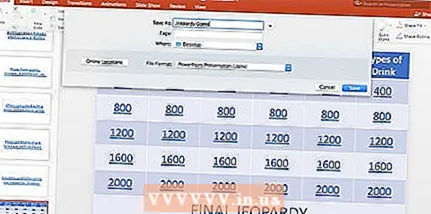 9 Layihəni qeyd edin. Bunu etmək üçün aşağıdakı adımları edin.
9 Layihəni qeyd edin. Bunu etmək üçün aşağıdakı adımları edin. - Windows -da vurun "Fayl”, “Kimi saxla”, “Bu kompüter"Pəncərənin sol tərəfindəki faylı saxlamaq üçün yeri iki dəfə vurun, sonra" Fayl Adı "mətn qutusuna sənədin adını (məsələn," Sizin Oyununuz ") daxil edin və"Yadda saxla”.
- Mac -da vurun "Fayl”, “Yadda saxla ..."," Sənədin adını (məsələn, "Oyununuz") "Farklı Saxla" sahəsinə daxil edin, sonra "Harada" sahəsinə tıklayaraq uyğun qovluğu seçərək saxlama yerini seçin və sonra "Yadda saxla”.
İpuçları
- Oyuna başlamaq üçün sadəcə PowerPoint təqdimat faylını iki dəfə vurun və alətlər çubuğundakı müvafiq düyməni istifadə edərək slayd nümayişi başlayın və ya düyməni basın. F5.
- Tam ekran təqdimat rejimi düyməni basıb saxlamağı tələb etmir Ctrl və ya . Əmrbağlantıları izləmək üçün.
Xəbərdarlıqlar
- Hazırladığınız oyunu ictimaiyyətə təqdim etməzdən əvvəl sınadığınızdan əmin olun ki, içindəki səhvləri düzəltsin.